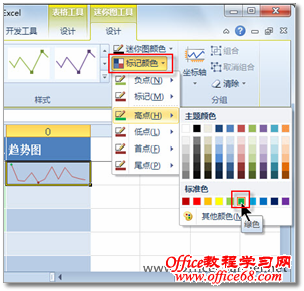|
2. 在随即打开的“迷你图样式库”中选择一种漂亮的样式,如图6所示。
图6 折线图样式库 3. 在“显示”选项组中单击选中“高点”和“低点”复选框,以便在图表中突出显示最高值和最低值,如图7所示。
图7 突出高点和低点 4. 为了让图表中的最高值和最低值可以更好的区别开来,可以通过更改“标记颜色”来达到目的。单击“样式”选项组中的【标记颜色】按钮,然后将鼠标指向“高点”选项,在颜色库中选择合适的颜色,如“绿色”,鼠标单击目标颜色,即可完成更改,如图8所示。
图8 标记颜色 5. 一个精美的迷你图设计完成后,可以通过向下拖动迷你图所在单元格右下角的填充手柄,将其复制到其他单元格中(就像复制Excel公式一样),从而快速创建一组迷你图,如图9所示。
图9 精美的迷你图 简洁漂亮的迷你图,不仅可以清晰展现数据的变化趋势,占用空间也很小,从而为刘经理的数据分析工作提供了极大的便利。 |